글
무료]지포스 익스피리언스 설치 및 사용법 /GeForce Experience 동영상 녹화/캡쳐

안녕하세요 ~ 럽린 입니다.
제가 하도 사이퍼즈를 좋아하다보니...
유튜브도 거의 사이퍼즈 관련 영상만 보고 있습니다.
영상을 보다 보면... 아 나도 찍어볼까? 라는 마음이 생기더군요
나름 사이퍼즈에서 레나 라는 캐릭'만' 3년동안 했구요
[다른캐릭 일절 안하고 레나 한캐릭터만 3년동안 했었죠...]
요즘에는 다른 캐릭들도 하게되었지만
그래도 레나 라는 캐릭터만으로는 기본지식이나 콤보 등등 은 다 완벽하게 마스터했죠
[캐릭 레벨도 마스터등급 이구요]
그래서 사이퍼즈 시작하시려는 초보분들과 레나 라는 캐릭터를 하고 싶은데 기본 콤보같은걸 모르시는분들을 위해 영상을 찍어보자 ! 라고 했습니다.
그런데 사이퍼즈 자체에 녹화 프로그램기능이 있지만 자꾸 프레임드랍이 생기더군요...
제 컴퓨터로 사이퍼즈는 절대 렉이 안걸리는 사양인데도 게임하면서 녹화하니 자꾸 버벅거려서...
CPU를 3600x 가고 VGA를 2070s 로 올릴까도 생각했습니다.
그러다가 굳이 제가 하는 게임은 사이퍼즈,롤 밖에 없는지라... 너무 돈낭비인거같기도하구요
고민하던차에 다른 지인분이 ' 다른 프로그램을 써봐라 ' 라고 조언해줘서
여러 무료녹화 프로그램을 찾다가 정착하게 된게 '지포스 익스피리언스' 입니다.
다른 무료녹화 프로그램은
워터마크가 붙여져서 뭔가 창피하기도하고 거슬리기도 합니다.
그리고 어떤 프로그램은 녹화하는동안 사용자도 모르는사이 프로그램이 자동으로
비트코인채굴을 돌린다 하더라구요
한때 유명한 프로그램이라 믿고 쓰려했지만 정보를 찾아본결과 사실이 였습니다.
라이센스정보동의 란에 그런 조항을 넣어뒀지만 솔직히 정보동의란에 글 다 읽고 승인하는분은 몇 안계실겁니다.
그래서 CPU,VGA 점유율도 낮으면서 돌리기도 편한 무료 동영상 녹화 프로그램이 뭘까 하다가
'지포스 익스피리언스' 를 발견하게되었네요
' 지포스 익스피리언스 GeForce Experience '
지포스 하면 다들 그래픽카드를 떠올리실겁니다.
네 맞습니다. 엔디비아의 지포스입니다.
VGA그래피카드 회사에서 동영상 녹화 프로그램을 지원해줍니다 !
그것도 무료에 아주 좋은 성능으로요 !
자 ! 우선 설치법을 알려드리겠습니다.
https://www.nvidia.com/ko-kr/geforce/geforce-experience/

위링크는 엔디비아홈페이지입니다. 링크 클릭 후 들어가셔도 되구요 못 믿으시는분들은
네이버에 지포스 익스피리언스를 검색하셔도 됩니다.

위 직사각형의 링크를 눌러주세요 ~

위와 같은 화면이 나오는것이 보이실겁니다.
빨간색 네모의 '지금다운로드' 를 눌러주세요 ~

설치가 끝나시면 라이센스동의 창이 뜹니다.
'동의 및 설치' 를 눌러주세요 ~

사용하기 위해선 로그인이 필요합니다.
다만 구글 페이스북 지포스 등 여러계정으로 로그인이 가능하기에 편한걸로 해주세요
저 같은 경우 구글 계정으로 로그인했습니다.

로그인 하시고 나면 이렇게 본인컴퓨터에 깔려있는 게임리스트가 알아서 주르륵 뜰겁니다 !
내컴퓨터에있는 게임을 찾아내서 최적화까지 진행시켜줍니다 ~ !
매우 스마트하고 매우 편하죠 !
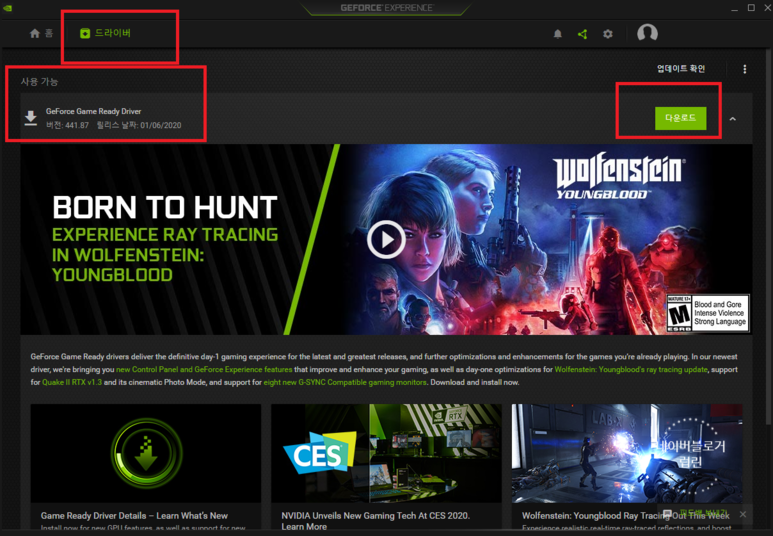
상단 왼쪽부분에 '드라이버' 를 누르시면
간편하게 그래픽카드 드라이버 업그레이드까지 가능합니다.
저도 그래픽카드 설치 후 그뒤부터 업그레이드를 꺼둬서... 지금 수동으로 다운로드 했네요 ~

우측 상단 톱니바퀴를 누르시면
내 리그 에는 컴퓨터 사양이 적혀있습니다.
그리고 하단에 '게임 내 오버레이' 라는 기능을 켜주시고
[첫설치시엔 켜져있을겁니다.]
Alt[알트] + Z 를 눌러주세요 !

알트 + Z 를 누르면 위와같은 창이 뜰겁니다.
이제 간단하게 둘러 보기위해 오른쪽 직사각형네모에 톱니바퀴를 눌러주세요
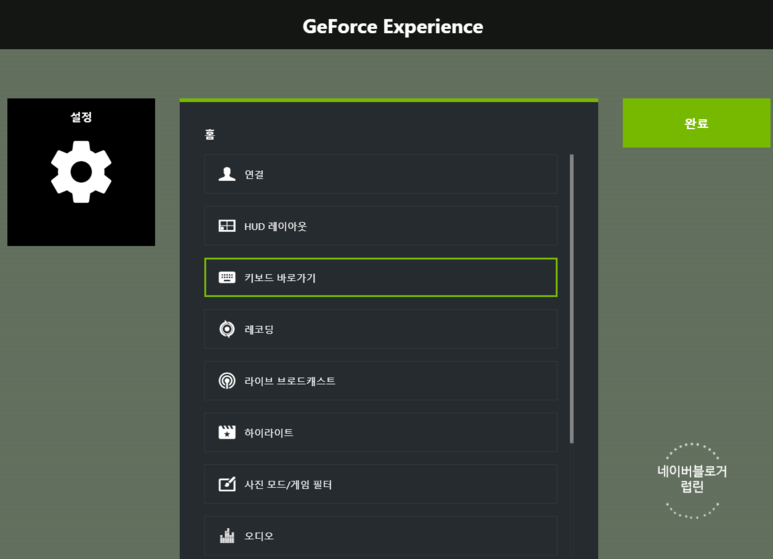
연결된 계정 / 키보드바로가기 / 레코딩 / 라이브브로드캐스트 / 하이라이트 / 사진모드 / 오디오 등등
여러 옵션 설정이 있습니다.

저희의 목적은 '게임 녹화' 잖아요?
제일 중요한건 게임저장했을때 저장위치입니다. 막상 녹화해놓고 어디에 저장됬는지 고생하실필요없이
지금 저장되는곳을 설정해주는게 좋습니다.
설정에서 레코딩 을 눌러주세요

위와 같은창이 뜰겁니다. " ... " 표시부분을 눌러 본인이 원하는 파일위치를 지정해주세요


저 같은 경우 D드라이브의 Game 이라는 폴더에 저장되도록 설정해뒀습니다.
이러면 녹화 후 에도 어디로 저장됬는지 막 찾아다닐 필요가 없어졌습니다.

영상녹화 방법은 Alt + F9 입니다.
다만 이건 초기 세팅이구요 옵션에서 키보드바로가기 에서 본인이 원하는 키로 변경이 가능합니다.
https://www.youtube.com/watch?v=9YccDXAW_0Q
위 영상이 사이퍼즈를 지포스 익스피리언스로 녹화한 영상입니다.
끊김도 하나 없고 글씨도 보일정도로 품질 저하없구요 사운드싱크도 전부 잘 맞습니다.
무료 동영상 녹화 프로그램으로 강추 드리고 싶습니다.
#무료녹화프로그램#무료#녹화프로그램#지포스익스피리언스#지포스#녹화#게임#게임녹화#게임녹화프로그램#무료게임녹화프로그램#쉐도우플레이#쉐도우#영상#영상녹화#유튜브#게임유튜브#무료영상#사이퍼즈#리그오브레전드#롤녹화#롤#리그오브레전드녹화#오버워치#오버워치녹화#옵치#피파#피파녹화#GTA5#배그#배틀그라운드녹화
'ㆍ 컴퓨터,IT' 카테고리의 다른 글
| CPU 서멀구리스 바르는법 (0) | 2020.06.09 |
|---|---|
| GTX 1660Ti vs RTX 2060 어떤게 좋을까? (0) | 2020.06.09 |
| PC VR기기 제품 추천 및 VR 게임 추천 (0) | 2020.06.09 |
| 구글 크롬[Chrome] 설치하는법 (0) | 2020.06.09 |
| 일반마이크 노이즈캔슬링 설정 [지포스 RTX Voice ] (0) | 2020.06.08 |
